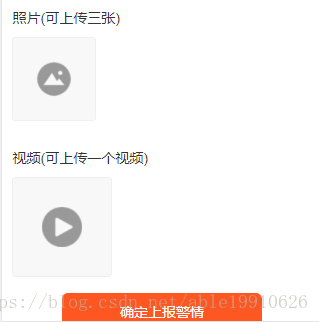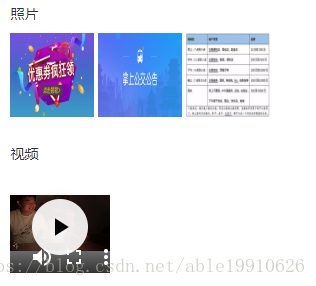H5 移動端上傳圖片 和 視訊 頁面顯示縮圖
這是我第一次寫部落格,想要分享一下程式設計經驗,因為我也算是一個菜鳥而已,在程式設計過程中,很多問題 都是通過百度,通過CSDN裡面的各位大神分享的經驗,才得以解決的,所以我也是本著造福他人,也完善自己的意願,開始寫寫部落格,分享一下程式設計中遇到的問題及解決方法。好,廢話不說,直接開搞;
html程式碼:
為了方便大家,我用的都是內嵌樣式
<div style="height:300px;margin-top:-20px"> <div id="addContent" style="height:150px;margin-top:-10px;padding-top:5px;margin-left:-1.4em"> <div style="margin-left:-0.7em" >照片(可上傳三張)</div> <label id="ppp" style="display:block;float:left;" class="ui_button ui_button_primary" for="1"><img style="width: 84px;height: 84px;" src="${ctx}/images/photoxf.png"></label> <input type="file" id="1" name="take-picture" class="take-picture" accept="image/*" style="position:absolute;clip:rect(0 0 0 0);width: 0px;height: 0px"> </div> <div id="addVideoDiv" style="height:150px;margin-top:-10px;padding-top:5px;margin-left:-1.4em"> <div style="margin-left:-0.7em">視訊(可上傳一個視訊)</div> <label id="vvv" style="display:block;float:left;" class="ui_button ui_button_primary" for="y"><img id="videoImg" style="width: 100px;height: 100px;" src="${ctx}/images/videoxf.png"></label> <input type="file" id="y" name="take-video" class="take-video" accept="video/*" style="position:absolute;clip:rect(0 0 0 0);width: 0px;height: 0px"> <video id="video" controls="controls" style="width:100px;height:100px" onclick="showVideo()"> </video> </div> </div>
效果:
實現縮圖效果程式碼:
var videoFile = document.getElementById('y') function getFileURL(file) { var getUrl = null; if (window.createObjectURL != undefined) { // basic getUrl = window.createObjectURL(file); } else if (window.URL != undefined) { // mozilla(firefox) getUrl = window.URL.createObjectURL(file); } else if (window.webkitURL != undefined) { // webkit or chrome getUrl = window.webkitURL.createObjectURL(file); } return getUrl; } $("#video").hide() var selectFile = function() { //獲取視訊的大小 :this.files[0].size var url = getFileURL(this.files[0]);//把當前的 files[0] 傳進去 if (url) { var srcNew = "<source id='v1' src='"+url+"' ></source>"; $("#video").append(srcNew) } $("#videoImg").hide() $("#video").show() } videoFile.addEventListener('change', selectFile)
頁面效果:
好了,今天第一次 就先簡單這樣寫寫,希望能幫到各位新人哈
本人有專業團隊承接小程式製作,價格可商量,需要製作小程式的 請聯絡我本人的QQ或者微信:qq:381645066 微信:18359242333
相關推薦
H5 移動端上傳圖片 和 視訊 頁面顯示縮圖
這是我第一次寫部落格,想要分享一下程式設計經驗,因為我也算是一個菜鳥而已,在程式設計過程中,很多問題 都是通過百度,通過CSDN裡面的各位大神分享的經驗,才得以解決的,所以我也是本著造福他人,也完善自己的意願,開始寫寫部落格,分享一下程式設計中遇到的問題及解決方法。好,廢話不
移動端上傳圖片--呼叫手機的相簿和相機
網上百度找到一個方法不錯,借鑑:程式碼如下 html: <div class="head"> <a class="btn-2"> <input type="file" accept="image/*" id="uplo
關於上傳圖片和視訊的上傳元件
1.upload元件 <template> <div class="uploadPicture"> <div class="imgList" v-for="(item,index) of imgList"> <
關於百度編輯器上傳圖片和視訊的具體步驟(絕對能用)
過年之後來到公司的第一件事就是整後臺的上傳圖片和視訊到圖片伺服器,也就是到指定的路勁,這個功能很實用。以前用的ckeditor,現在我給整成了百度編輯器,以下是使用方法。親測可用 我也是在網上找了好幾天的資料,說實話,好多人出現的問題都不一樣,所以導致現在網上的眾說紛紜也只
cropper.js 移動端上傳圖片 並 裁剪 的功能實現
定好頁面 效果如圖 要求 點選 + 號之後 上傳圖片 裁剪之後 放在頁面上 實現 依賴 remodal 和 cropper.js 把裁剪的內容 放在remodal裡 點選 +
基於VUE選擇上傳圖片並在頁面顯示(圖片可刪除)
.ajax sta http data .cn 數據 file prim 生成 demo例子: 依賴文件 : http://files.cnblogs.com/files/zhengweijie/jquery.form.rar HTML文本內容:
JS上傳圖片本地實時預覽縮圖
<body> <table width="100%" border="0" cellspacing="0" cellpadding="0"> <tbody>
如何使用elementUI呼叫一次介面同時上傳圖片和檔案,同時需要攜帶其他引數,實現呼叫後端介面
今天有一個坑,同時要上傳圖片和檔案,而且圖片要展示縮圖,檔案要展示列表。 我的思路是: 首先,只上傳附件照片,這個直接看ele的官方例子就行,不僅僅上傳附件照片,還同時上傳其他引數。 然後,再做上傳照片和檔案,上傳其他引數,其實也就是檔案合併。 一、上傳照片和其他引
vue2移動端上傳,預覽,壓縮圖片,解決拍照旋轉問題
因為最近遇到個移動端上傳頭像的需求,上傳到後臺的資料是base64位,其中為了提高使用者體驗,把比較大的圖片用canvas進行壓縮之後再進行上傳。在移動端呼叫拍照功能時,會發生圖片旋轉,為了解決這個問題引入了exif去判斷拍照時的資訊再去處理圖片,這是個很好的外掛。關於ex
移動端 上傳頭像 並裁剪功能(h5)
charset 移動端 error max cli alert initial port round <!DOCTYPE html> <html> <head> <meta charset="utf-8"> <meta
jquery 手機端上傳圖片
圖片格式 正方 res ide -h wid kit can ati 需要引入exif.js,矯正iphone拍攝圖片方向 function readImage(file) { if (!/image\/\w+/.test(file.type)) {a
ajax之---上傳圖片和預覽
上傳圖片 TE obj ret upload play targe review sta views.py def upload_img(request): nid=str(uuid.uuid4()) ret={‘status‘:True,‘data‘:None
[Python] Django框架入門5——靜態文件、中間件、上傳圖片和分頁
manage input 上傳文件 數據分頁 提交 family 數據 3.5 func 說明: 本文主要描述Django其他的內容,涉及靜態文件處理、中間件、上傳文件、分頁等。 開發環境:win10、Python3.5、Django1.10。 一、靜態文件處
七牛上傳圖片和二進制流方法
mini ram uuid 方法 throws rom ack 其他 try package com.qlyd.aspmanager.common.qiniu;import com.alibaba.fastjson.JSON;import com.google.gson.G
簡單的PHP上傳圖片和刪除圖片示例程式碼
分享一例簡單的PHP上傳圖片和刪除圖片示例程式碼,很簡單,適合初學的朋友參考,用來研究php上傳圖片還是不錯的。 <?phpif (!empty($_FILES["img"]["name"])) { //提取檔案域內容名稱,並判斷$path=”uppic/”; //上傳路徑if(!file_exist
微信小程式上傳圖片,視訊及預覽
wxml <!-- 圖片預覽 --> <view class='preview-warp' wx:if="{{urls}}"> <image src='{{urls}}' /> </view> <view class="prew_video"
winform端上傳圖片至flask伺服器
winform端程式碼: public static string PostImageData(string url, IDictionary<string, string> parameters, int timeout, string userAgent, CookieColle
vue中同時使用element元件的upload上傳圖片和wangEditor富文字編輯器
1.wangEditor —— 輕量級 web 富文字編輯器,配置方便,使用簡單。支援 IE10+ 瀏覽器。 下載wangEditor:npm install wangeditor(英文小寫) 官網:www.wangEditor.com 文件:www.kancloud.cn/wa
FastDFS的Python客戶端 -- 通過客戶端上傳圖片並訪問
本文的前提是已經啟動FastDFS的tracker和storage ㈠ 安裝 將檔案 fdfs_client-py-master.zip 存放在pycharm中,然後再終端進行安裝: pip install fdfs_client-py-master.zip (安裝包後
實現移動端上拉載入和下拉重新整理的vue外掛(mescroll.js)
做一個簡單的移動端展示專案,後臺分頁後前端載入,實現上拉載入下一頁,找了下,還是用這個mescroll.js外掛好一點 1.npm安裝 npm install --save mescroll.js //不要使用cnpm安裝 匯入(在哪個頁面使用,則在哪個頁面匯入